ガイド
あなたが望む任意の形式に動画を変換します。
Aicoosoft 動画変換はあなたが望む任意の形式に動画を変換することができ、次のチュートリアルでは、任意の形式に動画を変換する方法を紹介します。
ステップ 1ビデオの追加
お使いのコンピュータにインストールした後、Aicoosoft動画変換 を開き、ドラッグ&ドロップするか、左上隅にある「ファイルの追加」ボタンをクリックすることで、コンピュータからプログラムに動画を追加することができます。ファイルの追加ボタンのほかに、逆三角形のアイコンがあります。このアイコンをクリックすることで、プログラムにフォルダを追加することができます。
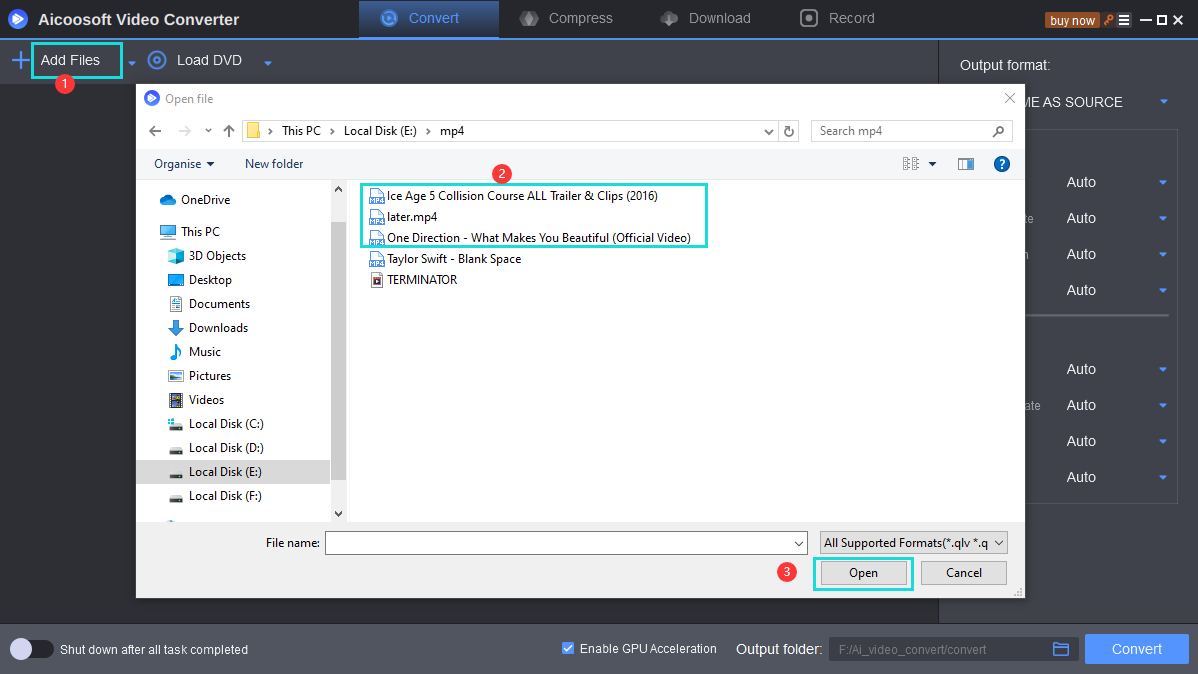
ステップ 2出力形式の選択
2.1 すべてのインポートされたビデオを 1 つの形式に変換する
プログラムウィンドウにビデオを追加した後、出力のための形式を選択することができます。フォーマットオプションの表示は、プログラムウィンドウの右側にあり、それはあなたが望む任意の形式に動画を変換することができます選択するためのビデオ、オーディオ、およびデバイスのリストを提供しています。
2.2 インポートされたビデオを異なるフォーマットに変換する
動画を別のフォーマットに変換したい場合は、動画の右側にあるフォーマットオプションをクリックして、出力フォーマットの横にある逆三角形をクリックして出力するフォーマットを選択して、出力するフォーマットを選択することができます。
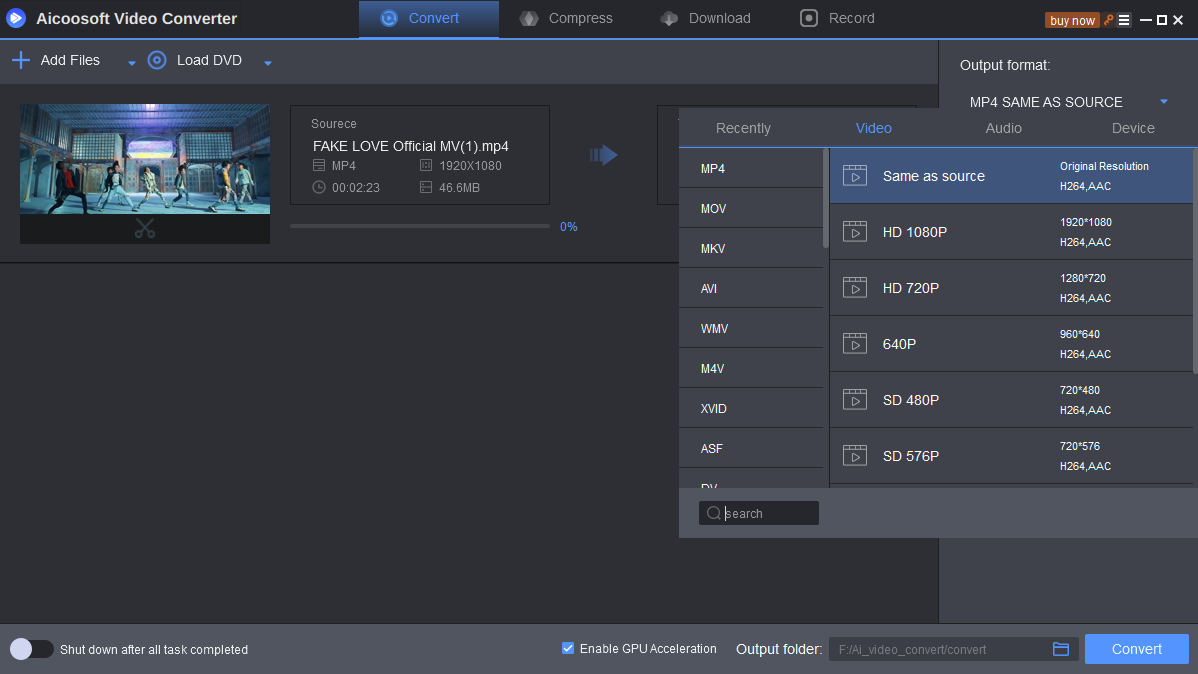
ステップ 3ビデオの変換を開始
あなたは、動画を変換する2つの方法があります。一つは、右下の変換ボタンをクリックしている、と他のあなたが追加する各ビデオの横にある変換ボタンをクリックすることです。

ステップ 4 変換された動画を探す
変換プロセスが終了すると、変換されたビデオのファイルの場所を開くには、右下のフォルダアイコンをクリックすることができます。
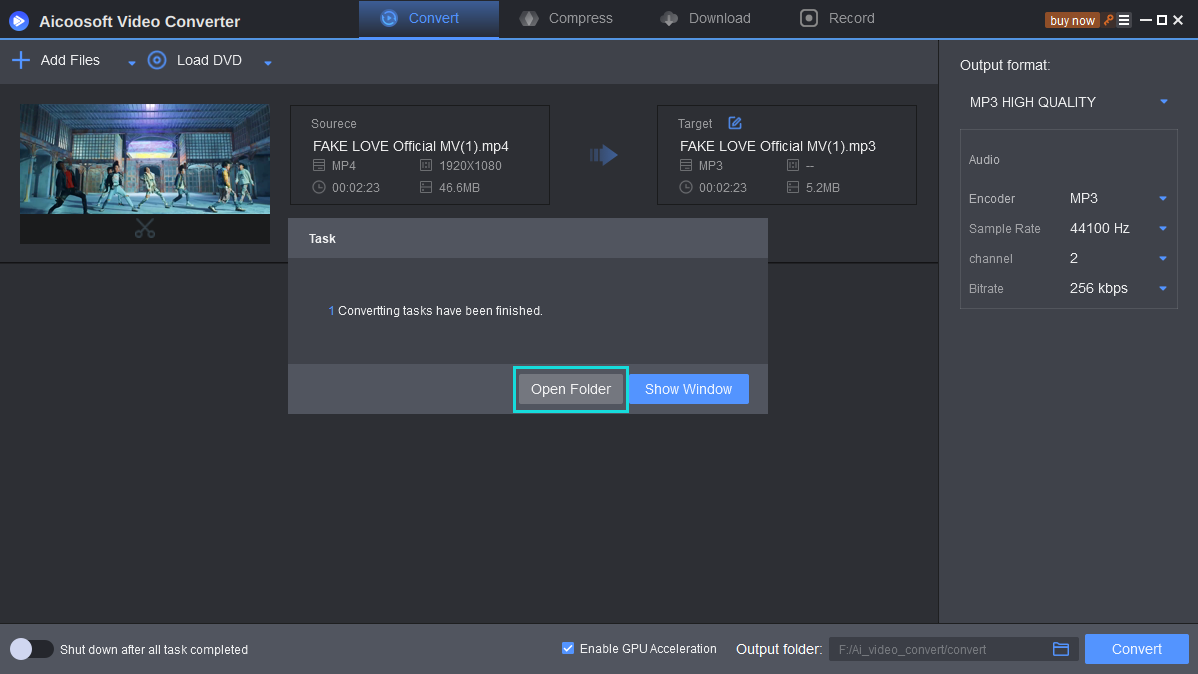
ヒント:フォルダアイコンの横にあるパスをクリックすると、出力フォルダの場所を変更することができます。

 日本語 (Japan)
日本語 (Japan)  Français (France)
Français (France)  Deutsch (Deutschland)
Deutsch (Deutschland)  English (United Kingdom)
English (United Kingdom) 

